8 способов исправить переадресацию текстовых сообщений, не отображающуюся на iPhone
Разное / / April 29, 2023
Спросите пользователя Apple, почему ему нравятся продукты Apple, и вы, скорее всего, услышите, что экосистема позволяет им беспрепятственно использовать iPhone, iPad и Mac вместе. Но это расстраивает, когда такие функции ломаются. Недавно многие пользователи сообщили, что не могут получить доступ к текстовым сообщениям, полученным на iPhone, на других устройствах Apple. Более того, функция пересылки текстовых сообщений не отображалась на их iPhone. Если вы тоже столкнулись с этим, продолжайте.
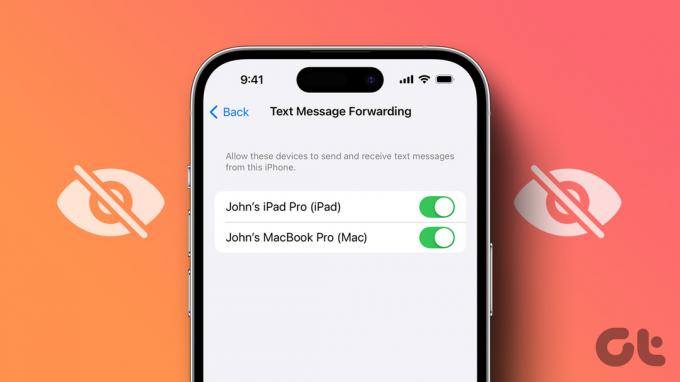
Действительно удобно получать доступ ко всем текстовым сообщениям, которые вы получаете на свой iPhone, на Mac, iPad или других устройствах Apple. Мы написали подробную статью, объясняющую как синхронизировать сообщения с вашего iPhone на ваш Mac. Как объясняется в этом, вам в основном нужно включить две функции:
- Синхронизация iCloud для сообщений.
- Пересылка текстовых сообщений в настройках.
Однако многие пользователи, включая нас самих, обнаружили, что последний переключатель отсутствует на наших iPhone. Поэтому мы попробовали несколько методов, чтобы в конечном итоге попытаться восстановить его обратно. Вот восемь способов решить эту проблему.
1. Проверьте, используете ли вы тот же Apple ID на других устройствах
Чтобы увидеть возможность переадресации текстовых сообщений на вашем iPhone со списком устройств, убедитесь, что вы использовали один и тот же Apple ID на всех своих устройствах. Эта функция позволит вам получать текстовые сообщения на другие устройства Apple только при условии, что они используют тот же Apple ID.
Чтобы проверить Apple ID на вашем iPhone и iPad, откройте приложение «Настройки» и нажмите на самую первую опцию, которая показывает вашу информацию.
На вашем Mac: нажмите значок Apple в левом верхнем углу → выберите «Системные настройки» → нажмите на свое имя. Теперь посмотрите Apple ID на вашем устройстве.


2. Включите синхронизацию iCloud для сообщений
Включение синхронизации iCloud для iMessage — это еще один переключатель, который синхронизирует ваши сообщения между устройствами с одним и тем же Apple ID. Поэтому есть вероятность, что опция «Переадресация текстовых сообщений» не отображается на вашем iPhone, потому что этот переключатель отключен. Вот как это включить.
Шаг 1: Откройте приложение «Настройки».
Шаг 2: Нажмите на первый вариант, который показывает ваше имя и изображение профиля.


Шаг 3: Нажмите на iCloud.
Шаг 4: В меню «ПРИЛОЖЕНИЯ, ИСПОЛЬЗУЮЩИЕ ICLOUD» нажмите «Показать все».


Шаг 5: Теперь нажмите на сообщения.
Шаг 6: Включите переключатель «Синхронизировать этот iPhone».

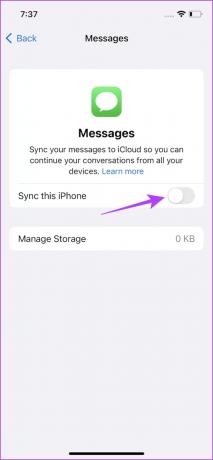
3. Выключите и включите iMessage
Иногда обновление статуса любого элемента вашего iPhone является решением большинства проблем. Если ваш iMessage застрял с ошибкой, отключение и повторный запуск службы может помочь. Это может помочь избавиться от ошибки и позволить вам начать все заново. Следовательно, вы можете подумать об этом, если опция «Переадресация текстовых сообщений» не отображается на вашем iPhone.
Шаг 1: Откройте приложение «Настройки».
Шаг 2: Нажмите на значок сообщений.


Шаг 3: Выключите переключатель для iMessage, а затем снова включите его.
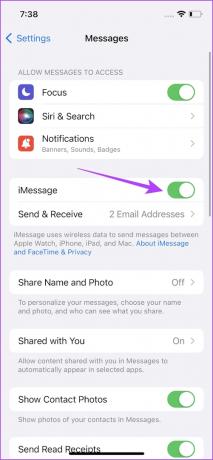
4. Проверьте свой сетевой план
Убедитесь, что у вас есть активное подключение к Интернету на вашем iPhone. Любая служба, зависящая от Интернета, может быть нарушена, если вы используете плохое сетевое соединение. Следовательно, то же самое и с опцией «Пересылка текстовых сообщений», и есть вероятность, что она не отображается из-за плохого подключения к Интернету.
Шаг 1: Откройте приложение «Настройки» и выберите Wi-Fi.
Шаг 2: Теперь проверьте, полностью ли работает сеть Wi-Fi, к которой вы подключены, и не отображаются ли такие ошибки, как «Не подключен к Интернету» или «Слабая безопасность».


Если вы работаете с мобильными данными, соединение должно быть либо 4G, либо 5G с сильным сигналом.
Шаг 1: Откройте приложение «Настройки» и выберите «Сотовая связь».
Шаг 2: Убедитесь, что переключатель «Сотовые данные» включен. Также убедитесь, что сеть подключена к 4G/5G и имеет хороший уровень сигнала.


Шаг 3: Если вы не можете подключиться к сети 4G или 5G, несмотря на то, что у вас есть план на то же самое, нажмите «Параметры сотовой связи».
Шаг 4: Теперь нажмите «Голос и данные». Выберите 4G или 5G в качестве сети по умолчанию.


5. Перезагрузите iPhone
Перезапуск вашего iPhone запускает новый сеанс и, скорее всего, решит любую проблему на вашем iPhone. Если служба «Пересылка текстовых сообщений» недоступна, есть вероятность, что она была поражена ошибкой, и у вас есть хорошие шансы избавиться от проблемы после перезагрузки iPhone.
Шаг 1: Во-первых, выключите ваше устройство.
- На iPhone X и выше Нажмите и удерживайте кнопку уменьшения громкости и боковую кнопку.
- На iPhone SE 2-го или 3-го поколения, серий 7 и 8: нажмите и удерживайте боковую кнопку.
- На iPhone SE 1-го поколения, 5s, 5c или 5: Удерживайте кнопку питания вверху.

Шаг 2: Теперь перетащите ползунок питания, чтобы выключить устройство.
Шаг 3: Затем включите устройство, нажав и удерживая кнопку питания.
6. Обновить iPhone
Если многие люди не могут получить доступ к службе «Пересылка текстовых сообщений», Apple обязательно примет это к сведению и выпустит своевременное обновление для исправления ошибки. Поэтому убедитесь, что на вашем iPhone установлена последняя версия iOS.
Шаг 1: откройте приложение «Настройки» и откройте «Основные».
Шаг 2: Выберите Обновление программного обеспечения.


Шаг 3: Убедитесь, что вы используете последнюю версию iOS. Если нет, вы получите возможность «Загрузить и установить» обновление.

7. Сбросить настройки сети
Если есть какие-либо проблемы с настройками вашей сети, и это также вызывает проблему «Текст Переадресация сообщений» не отображается на вашем iPhone, вы можете попробовать сбросить настройки сети на своем айфон.
Шаг 1: Откройте приложение «Настройки».
Шаг 2: Нажмите на Общие.


Шаг 3: Нажмите «Перенести или сбросить iPhone».
Шаг4: Нажмите «Сброс».


Шаг 5: Теперь нажмите «Сбросить настройки сети».

8. Сбросить iPhone
Если у вас есть какие-либо проблемы с вашим iPhone, сброс настроек, безусловно, поможет. Это связано с тем, что все конфигурации на вашем iPhone будут сброшены до значений по умолчанию.
Это означает, что все ваше местоположение, макет главного экрана, настройки конфиденциальности и многое другое будут возвращены к значениям по умолчанию. Вот как это сделать.
Шаг 1: Откройте приложение «Настройки».
Шаг 2: Нажмите на Общие.


Шаг 3: Нажмите «Перенести или сбросить iPhone».
Шаг 4: Нажмите «Сброс».


Шаг 5: Теперь нажмите «Сбросить все настройки», чтобы сбросить настройки iPhone или iPad.

Ну вот. Это все, что вам нужно знать о том, что делать, если «Пересылка текстовых сообщений» не отображается на вашем iPhone. Если у вас есть дополнительные вопросы, загляните в раздел часто задаваемых вопросов ниже.
Часто задаваемые вопросы о переадресации текстовых сообщений не отображаются на iPhone
Нет. iMessage недоступен на устройствах Android.
Вы найдете эту опцию в разделе «Настройки» -> «Сообщения» -> «Пересылка текстовых сообщений».
Да. Вы можете использовать телефонную ссылку на своем ПК с Windows, чтобы использовать iMessage. Взгляните на руководство, которое мы опубликовали ранее на использование iMessage на ПК с Windows по ссылке на телефон
Получайте текстовые сообщения легко
Мы надеемся, что эта статья помогла вам с легкостью получать и отправлять текстовые сообщения на других устройствах Apple. Таким образом, вы также можете сократить количество обращений к телефону во время работы и отвечать на важные сообщения прямо с вашего Mac!
Последнее обновление: 27 апреля 2023 г.
Вышеупомянутая статья может содержать партнерские ссылки, которые помогают поддерживать Guiding Tech. Однако это не влияет на нашу редакционную честность. Содержание остается беспристрастным и аутентичным.



